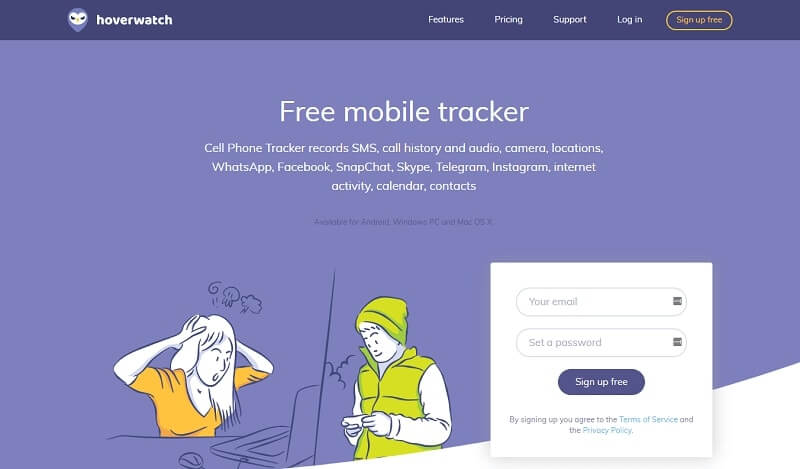एन्ड्रोइडमा अभिभावकीय नियन्त्रणहरू कसरी बन्द गर्ने

तपाईंको बच्चाको ग्याजेट गतिविधिहरू टाढाबाट नियन्त्रण गर्ने पर्याप्त तरिकाहरू छन्। तपाईंले बच्चाको ग्याजेट प्रयोगलाई सीमित गर्न भरपर्दो र प्रभावकारी विधिको खोजी गर्नुपर्छ। जब तपाइँको बच्चा 12 वर्ष भन्दा ठुलो हुन्छ र तपाइँ ग्याजेट सुपरिवेक्षण गतिविधिहरु बन्द गर्न को लागी महसुस गर्न सक्नुहुन्छ। यदि त्यो परिदृश्य हो भने अभिभावकीय नियन्त्रण एपको सेटिङहरू परिमार्जन गर्न सिक्नुहोस्। के तपाइँ Android मा अभिभावकीय नियन्त्रणहरू कसरी बन्द गर्ने बारे सचेत हुनुहुन्छ? आमाबाबुको नियन्त्रण प्रक्रियाहरू बन्द गर्नका लागि चरणहरूसँग प्रबुद्ध गर्नुहोस् र तपाईंको बच्चाको ग्याजेट गतिविधिहरू टाढाबाट नियन्त्रण गर्न वैकल्पिक परिष्कृत विधिहरू बारे जान्नुहोस्।
मैले Family Link मा अभिभावकीय नियन्त्रणहरू कसरी निष्क्रिय गर्ने?
Family Link मा अभिभावकीय नियन्त्रणहरू निष्क्रिय पार्न तलका मार्गदर्शनहरू पालना गर्नुहोस्। यदि तपाईंको बच्चा 13 वर्ष भन्दा कम छ भने निगरानी सेटिङहरू पूर्ण रूपमा बन्द गर्न गाह्रो छ। १३ वर्ष मुनिका बालबालिकाका लागि पूर्वनिर्धारित रूपमा आंशिक प्रतिबन्धहरू हुनेछन्। तपाईंलाई यो पनि मन पर्न सक्छ: Family Link एप कसरी हटाउने।
चरण 1: आफ्नो एन्ड्रोइड ग्याजेट अनलक गर्नुहोस् र आफ्नो उपकरणमा 'Family Link' अनुप्रयोग ट्याप गर्नुहोस्। एपमा आफ्नो बच्चाको खातामा जानुहोस्।

चरण 2: 'सेटिङहरू प्रबन्ध गर्नुहोस्' विकल्प थिच्नुहोस् र त्यसपछि 'खाता जानकारी' मा जानुहोस्।

चरण 3: 'पर्यवेक्षण रोक्नुहोस्' विकल्पमा क्लिक गर्नुहोस् र आफ्नो चयन पुष्टि गर्नुहोस्। त्यसपछि, अन्तमा, पुष्टिकरण सन्देश जाँच गर्नुहोस् र फेरि 'पर्यवेक्षण रोक्नुहोस्' थिच्नुहोस्।

मैले पिन बिना Family Link अभिभावकीय नियन्त्रणहरू कसरी हटाउने?
यस खण्डमा, तपाईंले PIN प्रयोग नगरी Google Family Link एपको अभिभावकीय नियन्त्रण कसरी हटाउने भन्ने कुरा सिक्नुहुनेछ।
यहाँ आधारभूत विचार भनेको भण्डारण गरिएको Google डेटा खाली गर्नु हो जसले अन्ततः Family Link जस्ता Google Play Store एपहरूसँग सम्बन्धित अभिभावकीय नियन्त्रण सेटिङहरू मेटाउनेछ। यस विधिमा, तपाईंले अभिभावकीय नियन्त्रणमा परिवर्तनहरू गर्न PIN प्रविष्ट गर्नु पर्दैन।
चरण 1: आफ्नो एन्ड्रोइड ग्याजेटमा 'सेटिङ्स' प्रतिमा थिच्नुहोस्

चरण 2: सूचीबाट 'अनुप्रयोग र सूचना' विकल्प चयन गर्नुहोस्।

चरण 3: 'गुगल प्ले स्टोर -> भण्डारण' छान्नुहोस्।

चरण 4: 'डेटा खाली गर्नुहोस्' बटन थिच्नुहोस् र त्यसपछि 'ठीक छ' क्लिक गरेर आफ्नो कार्य पुष्टि गर्नुहोस्।

माथिको प्रक्रियाले अभिभावकीय नियन्त्रण सेटिङहरू सहित सबै गुगल प्ले स्टोर डाटा मेटाउँछ। अब तपाइँ एन्ड्रोइडमा अभिभावकीय नियन्त्रण सेटिङहरू कसरी बन्द गर्ने भन्ने बारे सचेत हुनुहुन्छ।
म कसरी Google Play मा अभिभावकीय नियन्त्रणहरू बन्द गर्ने?
यस विधिमा, तपाईंले Google Play को अभिभावकीय नियन्त्रण सेटिङहरूमा परिवर्तन गर्न सम्बन्धित PIN प्रविष्ट गर्नुपर्छ। यदि तपाईंले PIN बिर्सनुभयो भने, त्यसपछि Google-सम्बद्ध एपहरूको अभिभावकीय नियन्त्रणहरू हटाउन माथिको विधि प्रयोग गर्नुहोस्।
चरण 1: आफ्नो एन्ड्रोइड फोन खोल्नुहोस्, र 'प्ले स्टोर' प्रतिमा ट्याप गर्नुहोस्।

चरण 2: गुगल प्ले स्टोर विन्डोमा, स्क्रिनको शीर्ष बायाँ छेउमा तीन तेर्सो रेखाहरू ट्याप गर्नुहोस्। यो गुगल प्ले स्टोरको लागि 'मेनु' ट्याब हो। तपाईंले उपयुक्त अभिभावकीय नियन्त्रण सेटिङहरू परिवर्तन गर्न यो 'मेनु' मा विकल्पहरू अन्वेषण गर्नुपर्छ।

चरण 3: विस्तारित सूचीबाट 'सेटिङ्स' विकल्प थिच्नुहोस्।

चरण 4: स्क्रोल पट्टी तल तान्नुहोस् र 'प्रयोगकर्ता नियन्त्रण' मेनु अन्तर्गत 'अभिभावकीय नियन्त्रणहरू' चयन गर्नुहोस्।

चरण 5: अब, तपाईंले 'अभिभावकीय नियन्त्रण' विकल्प बन्द स्विच टगल गर्नुपर्छ।

चरण 6: एक पप-अप विन्डो पिन अनुरोध गर्न देखा पर्दछ। यहाँ, तपाईंले अगाडि बढ्नको लागि सही PN प्रविष्ट गर्नुपर्छ।

गुगल प्ले स्टोरमा अभिभावकीय नियन्त्रण सेटिङहरू असक्षम गर्न चार-अङ्कको PIN प्रविष्ट गर्नुहोस् र 'OK' बटन थिच्नुहोस्।
मैले सजिलै संग Samsung मा अभिभावकीय नियन्त्रणहरू कसरी बन्द गर्ने?
त्यहाँ सक्षम पारिएको अभिभावकीय नियन्त्रण सेटिङहरू संग Samsung फोनहरूमा उपलब्ध 'बच्चा मोड' छ। बच्चाहरूलाई इन्टरनेट प्लेटफर्ममा खतरनाक सामग्री पहुँच गर्नबाट जोगाउन यो एक निर्मित मोड हो। तलका चरणहरू मार्फत यो 'किड्स मोड' सर्फ बन्द गर्न
चरण 1: आफ्नो सैमसंग फोन अनलक गर्नुहोस्।
चरण 2: 'सेटिङ्स' विकल्प ट्याप गर्नुहोस्।

चरण 3: प्रदर्शित सूचीबाट 'अनुप्रयोगहरू' छान्नुहोस्।

चरण 4: 'किड्स मोड' चयन गर्नुहोस् र उपयुक्त बटन ट्याप गरेर असक्षम वा बलपूर्वक रोक्नुहोस्।

आमाबाबुलाई अझै पनि तेस्रो-पक्ष अभिभावकीय नियन्त्रण एप किन चाहिन्छ?
धेरैजसो डिजिटल अभिभावकहरूले भरपर्दो र प्रभावकारी अभिभावकीय नियन्त्रण एपहरू जस्तै रोज्छन् MSPY टाढाबाट आफ्नो बच्चाको ग्याजेट गतिविधिहरु निगरानी गर्न। यस मेकानिकल जीवनशैलीमा, आमाबाबुले आफ्ना बच्चाको अनलाइन गतिविधिहरू ठीकसँग निरीक्षण गर्न कठिन समयको सामना गर्छन्। MSPY, तेस्रो-पक्ष अभिभावकीय नियन्त्रण एपले तपाईंको बच्चाको स्क्रिन समय सहजै घटाउनमा महत्त्वपूर्ण भूमिका खेल्छ।
mSpy अभिभावकीय नियन्त्रण अनुप्रयोगको उल्लेखनीय सुविधाहरू
- 'स्क्रिन टाइम' विकल्प प्रयोग गरेर आफ्ना बच्चाहरूमा राम्रो डिजिटल बानीहरू विकास गर्नुहोस्।
- टाढाबाट आफ्नो बच्चाको वास्तविक-समय स्थान विवरणहरू ट्र्याक गर्नुहोस्।
- 'स्पष्ट सामग्री पत्ता लगाउने' सुविधाले बच्चाको ग्याजेटमा अनुपयुक्त सन्देशहरू पत्ता लगाउँदछ र अभिभावकहरूलाई समयमै सम्बन्धित कारबाही गर्न सूचित गर्दछ।
- यो MSPY YouTube अभिभावकीय नियन्त्रणहरूले वयस्क सामग्री भिडियोहरूलाई तपाईंको बच्चाको फोनमा प्रवेश गर्नबाट रोक्छ।
- वेबसाइट फिल्टर विकल्पले तपाईंको बच्चाको उपकरणमा अनावश्यक सामग्रीको प्रदर्शनलाई प्रतिबन्धित गर्दछ।
- "स्मार्ट शेड्युलर" विकल्प प्रयोग गरेर तपाईंको बच्चाको लागि बुद्धिमानी दिनको तालिका बनाउनुहोस्।
यसलाई नि: शुल्क प्रयोग गरेर हेर्नुहोस्
mSpy को आश्चर्यजनक सुविधाहरूको विस्तृत चित्रण
एप ब्लकर: यदि तपाईंले आफ्नो बच्चाको फोनमा कुनै खतरनाक एपहरू फेला पार्नुभयो भने, तपाइँ टाढाबाट ती एपहरूलाई उनीहरूको जानकारी बिना ब्लक गर्न सक्नुहुन्छ। तपाईंको बच्चाले अब कुनै पनि माध्यमबाट अवरुद्ध एपहरू पहुँच गर्ने छैन।

गतिविधि रिपोर्ट: तपाईंको बच्चाको ग्याजेट गतिविधिमा विस्तृत रिपोर्ट अब उपलब्ध छ MSPY अभिभावकीय नियन्त्रण एप। तपाईंले अनुरोध रिपोर्ट प्राप्त गर्न सक्नुहुन्छ। तपाईं आफ्नो बच्चाको ग्याजेट गतिविधिहरू अनुशासन दिन दैनिक रिपोर्टहरू मार्फत सर्फ गर्न सक्नुहुन्छ। यस रिपोर्टमा, तपाइँ प्रत्येक एप, वेबसाइट, आदि मा बिताएको समय पत्ता लगाउन सक्नुहुन्छ। यो रिपोर्ट प्रयोग गरेर, तपाइँ तपाइँको बच्चा कुनै विशेष खेल वा वेबसाइटहरु को लत छ कि भनेर पहिचान गर्न सक्नुहुन्छ। प्रतिवेदनमा रहेको तथ्याङ्कको आधारमा तपाईले आवश्यक कारबाही गर्न सक्नुहुन्छ।

स्क्रिन समय: तपाईंको बच्चाको ग्याजेट गतिविधिहरू नियन्त्रण गर्न यो उच्च समय हो। यस सुविधाको मद्दतले, तपाईंले आफ्नो बच्चाको ग्याजेट प्रयोगको लागि समय सीमा सेट गर्न सक्नुहुन्छ। जब सेट गरिएको समय समाप्त हुन्छ, फोन स्वतः लक हुन्छ। बच्चाहरूले यो लक अनलक गर्न सक्दैनन् जबसम्म तपाईंले यसलाई टाढाबाट रिलिज गर्नुहुन्न।
यसलाई नि: शुल्क प्रयोग गरेर हेर्नुहोस्
शंकास्पद पाठ र फोटोहरू पत्ता लगाउनुहोस्: MSPY तपाईंको बच्चाको फोनमा शंकास्पद गतिविधिहरू पत्ता लगाउँदछ। यदि यसले सन्देश बक्समा कुनै पनि वयस्क पाठ वा आपत्तिजनक भाषा फेला पार्छ भने तुरुन्तै जडान गरिएको अभिभावक ग्याजेटले चेतावनी संकेत प्राप्त गर्दछ। यो अवस्था बिग्रनु भन्दा पहिले नै आमाबाबुको लागि छिटो कदम चाल्नु एक अलार्म जस्तै हो।

निष्कर्ष
यसरी, तपाईं अब एन्ड्रोइड ग्याजेटहरूमा अभिभावकीय नियन्त्रण एपहरू कसरी बन्द गर्ने भन्ने बारे सचेत हुनुहुन्छ। कुनै समयमा, जब तपाईंको बच्चा 13 वर्ष भन्दा ठूला हुन्छ, त्यहाँ उनीहरूको सीपहरू तिखार्नको लागि अनलाइन प्लेटफर्म अन्वेषण गर्न अभिभावकीय नियन्त्रण सेटिङहरू बन्द गर्न आवश्यक हुन्छ। तपाइँको बच्चा 13 वर्ष भन्दा कम छ भने पनि तपाइँ यो टर्न-अफ प्रक्रिया पनि प्रयास गर्न सक्नुहुन्छ। Google Family Link, Google Play Store, र Samsung फोनहरूमा बिल्ट-इन सेटअपहरू जस्ता विभिन्न प्लेटफर्महरूमा तपाईंको अभिभावकीय नियन्त्रण सेटिङहरू बन्द गर्न माथि-चर्चा गरिएका चरणहरू सावधानीपूर्वक सर्फ गर्ने समय हो। MSPY तपाईंको बच्चाको फोन गतिविधिहरू नजिकबाट टाढाबाट हेर्नको लागि उत्तम कार्यक्रम हो। अनलाइन चुनौतिहरू ह्यान्डल गर्न, mSpy जस्ता भरपर्दो उपकरणको प्रयोग गर्नुहोस् तपाईंको बच्चालाई अन्वेषण गर्न र बढ्नको लागि सुरक्षित साइबर सेफ सिर्जना गर्न।
यसलाई नि: शुल्क प्रयोग गरेर हेर्नुहोस्
यो पोष्ट कसरी उपयोगी थियो?
यसलाई मूल्याङ्कन गर्न तारामा क्लिक गर्नुहोस्!
औसत दर्जा / 5। मतदान गणना गर्नुहोस्: